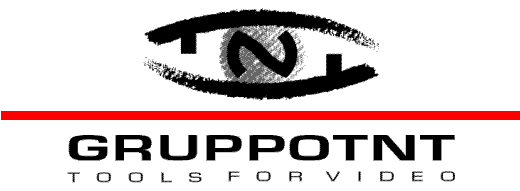FASE 1
Esempio di chiave avanzata su Blu Screen.
- Caricare clip Blu1.
- Aggiungere un CombKeyB menu' Key/CombKey-B.
Note su CombKeyB
Il CombKeyB e' un tools di chiave. Nella Reel il CombKeyB per essere
attivo deve essere sovrapposto alla clip da "bucare" (es. Take1). La selezione
dei colori nel CombKeyB avviene attraverso il Pick Editor. Per la modifica della chiave
intesa invece come ottimizzazione dei colori, eliminazione dei profili e color correction,
vengono utilizzati i tools presenti nel Time Editor.
- Aprire il Pick Editor menu' Tools/Pick Editor (tasto F4).

Note su Pick Editor Window
Il Pick Editor e' utilizzato per gestire la selezione dei colori
durante le operazioni di key. Le funzioni presenti nel Pick Editor sono identiche sia per
il CombKeyB / CombKeyG che per il Pick Color. Il Pick Editor contiene diversi menu' e
pulsanti per la selezione dei parametri di chiave, per lo Zoom, Show Key ecc.
Caratteristiche pulsanti Pick Editor:
| color |
selezione range colori da eliminare (funzione
disattivata per CombKeyB e CombKeyG) |
| transparent |
selezione dei mezzi toni da eliminare. |
| solid |
selezione range colori / informazioni da utilizzare. |
| crop |
selezione area di utilizzo. |
| unfix |
consente di eliminare il key frame aggiunto nel Time
Editor per l’ultima selezione fatta. |
| show key |
consente di visualizzare il mascherino generato nel
Pick Editor. |
- Con Transparent, selezionare area di colore verde, selezionare pulsante Show Key,
- Con Solid selezionare area interna alla chiave es. ragazzo.

Chiudere il Pick Editor.
- Selezionare nel Time Editor ColCorrect, modificare Shrink a 1.000 e EdgBld a 2.
FASE 2
il Dist unisce le due sorgenti animate, deformando la wipe.
- Aggiungere nel seguente ordine un Noise men¨ FX/Noises/Noise, una Wipe
verticale men¨ DVE/WipeLib/wipe, un Distort men¨ FX/Image Effect/Distort.
- Selezionare le tre clip, modificare la durata a 150 frames con Force size men¨ Edit/Force
size.
Note
Il Distort per funzionare necessita di due sorgenti come nell'esempio
proposto.(immagine Blocco2 3 distort)

- Selezionare le tre clip, fare un group "WIPE DEFORMATO" (ALT + G).
- Caricare still MaskFiore, modificare la durata a 150 frames con Force size men¨ Edit/Force
size.
- Selezionare il gruppo WIPE DEFORMATO, aggiungere un AND menu' FX/Booleans/And.
- Trascinare AND sopra MKFSFLOWER.
Note
Al group MKFSFLOWER sarÓ aggiunta attraverso un operazione di
tipo Booleans (AND) la clip WIPE DEFORMATO. L'effetto di AND consente di miscelare
le due clip in bianco e nero (MSKFLOWER+WIPE DEFROMATA).
FASE 3
ProfonditÓ di campo su clip in chiave.
- Caricare FASE 2 .
- Caricare la still ColorFiore modificare la durata a 150 frames con Force size men¨
Edit/Force size..
- Aggiungere un Key Color men¨ Key/Key Color.
- Attivare Show key nel Monitor (ALT
+ K).
- Aggiungere un BlurK-G (per sfumare i profili della mascherino) men¨ Key/Utilities/Blur
Key Gaussian.
- Aggiungere un DVE-2D men¨ DVE/Backword-Comp/DVE/No-Background, modificare
lo Zoom X Y per animare il petalo e la maschera.
- Aggiungere un BlurFgr men¨ Key/Utilities/ForegroundBlur, il Foreground
Blur modifica il defocous della clip in chiave creando un effetto di profonditÓ di campo
(nei software 3D Depth of Field).
- Nel Time Editor impostare il parametro Rad di Blur Fg come nel tutorial.
FASE 4
Non aditive Dissolve.
- Caricare la clip BackPioggia, aggiungere uno Slow motion di 100 frame.
- Caricare la clip BackFiamme, aggiungere uno Slow motion di 100 frame.
- Selezionare lo Slow Motion creato.
- Aprire la finestra Attributes con (F 5), nominare la clip BackFiamme
Slow.
- Selezionare BackFiamme Slow.
- Aggiungere alla clip BackFiamme Slow un HLS men¨ FX/Backward Comp/HLS,
- Nel Time Editor modificare il colore il parametro BLACK a -20.00.
- Selezionare BackFiamme Slow & HLS, fare un Group (ALT + G).
- Posizionare i gruppi come da esempio portato nel Tutorial.
- Selezionare i due gruppi, aggiungere un Non Additive men¨ MIX/Non-Additive,
modificare la curva di Alpha in Time Editor per l'effetto FADE IN delle fiamme.

FASE 5
Compositing Finale
- Caricare FASE 1 chiave su blu, fare un group (ALT +
G).
- Caricare FASE 3 "chiave + profonditÓ di campo", fare un
group (ALT + G).
- Caricare FASE 4 "fondale fiamma + goccie", fare un group
(ALT + G).
- Sovrapporre le tre fase nell'ordine:
- FASE 1 GROUP - FASE 3 GROUP - FASE 4 GROUP
- Aggiungere un Composite Key-Alpha menu' Key/Composite Key-Alpha.
Note
Il CompK sovrappone le due clip con alpha con un unico TRACK. IL TRACK
presente nel Time Editor agisce come Master su ambedue le clip con alpha infatti:
es. modificando il parametro Mix Key in TimeEditor TRACK/KEY/MixKey
sarÓ modificata la trasparenza delle due clip con alpha.
es. modificando il Position OffsetX vengono modificate le 2 clip.
Volendo modificare separatamente le due Clip con i relativi Alpha,
dovrÓ essere aggiunta un nuovo Track TimeEditor menu' Track/Add Track.